PT-E550W
Întrebări frecvente şi depanare |

PT-E550W
Dată: 21/01/2021 ID: faqp00100389_000
Cum pot imprima wireless după instalarea driverului de imprimantă? (pentru macOS 10.15 sau o versiune anterioară)
Configurați conexiunea wireless utilizând Wireless Device Setup Wizard::
-
Porniți imprimanta.
Pentru a conecta imprimanta la o rețea wireless, trebuie să utilizați adaptorul de CA furnizat sau bateria Li-ion. Dacă imprimanta Brother este alimentată de baterii alcaline sau Ni-MH, nu o puteți conecta la o rețea wireless.
- Asigurați-vă că funcția Wi-Fi® a imprimantei este activată..
- Pregătiți SSID-ul (numele rețelei) și parola (cheia de rețea) ale routerului / punctului de acces wireless.
- Descărcați [Full Software Package] din secțiunea [Descărcări] a acestui website.
- Faceţi dublu clic pe fişierul descărcat.
-
În funcție de model, programul de instalare poate afișa pictograma Utilități. Efectuați una din următoarele:
Dacă este afișată pictograma Utilities Dacă nu este afișată pictograma Utilities Faceți clic pe pictograma [Utilities].

Faceți clic pe pictograma [Brother Support].
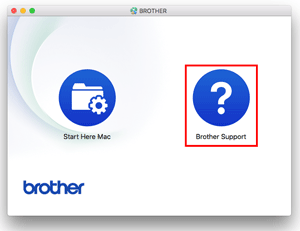
-
Faceți clic pe pictograma [Wireless Device Setup Wizard] și urmați instrucțiunile de pe ecran..
Vă recomandăm să utilizați un cablu USB pentru a finaliza configurarea..
PJ-773, PT-D800W, PT-E550W, PT-P750W, PT-P900W/P900Wc, PT-P950NW, QL-1110NWB/1110NWBc, QL-810W/810Wc, QL-820NWB/820NWBc
Dacă aveţi nevoie de asistenţă suplimentară, vă rugăm să contactaţi serviciul de asistenţă clienţi Brother:
Spuneţi-vă părerea despre conţinutul furnizat
Vă rugăm să ţineţi cont de faptul că acest formular este folosit numai pentru feedback.